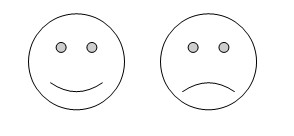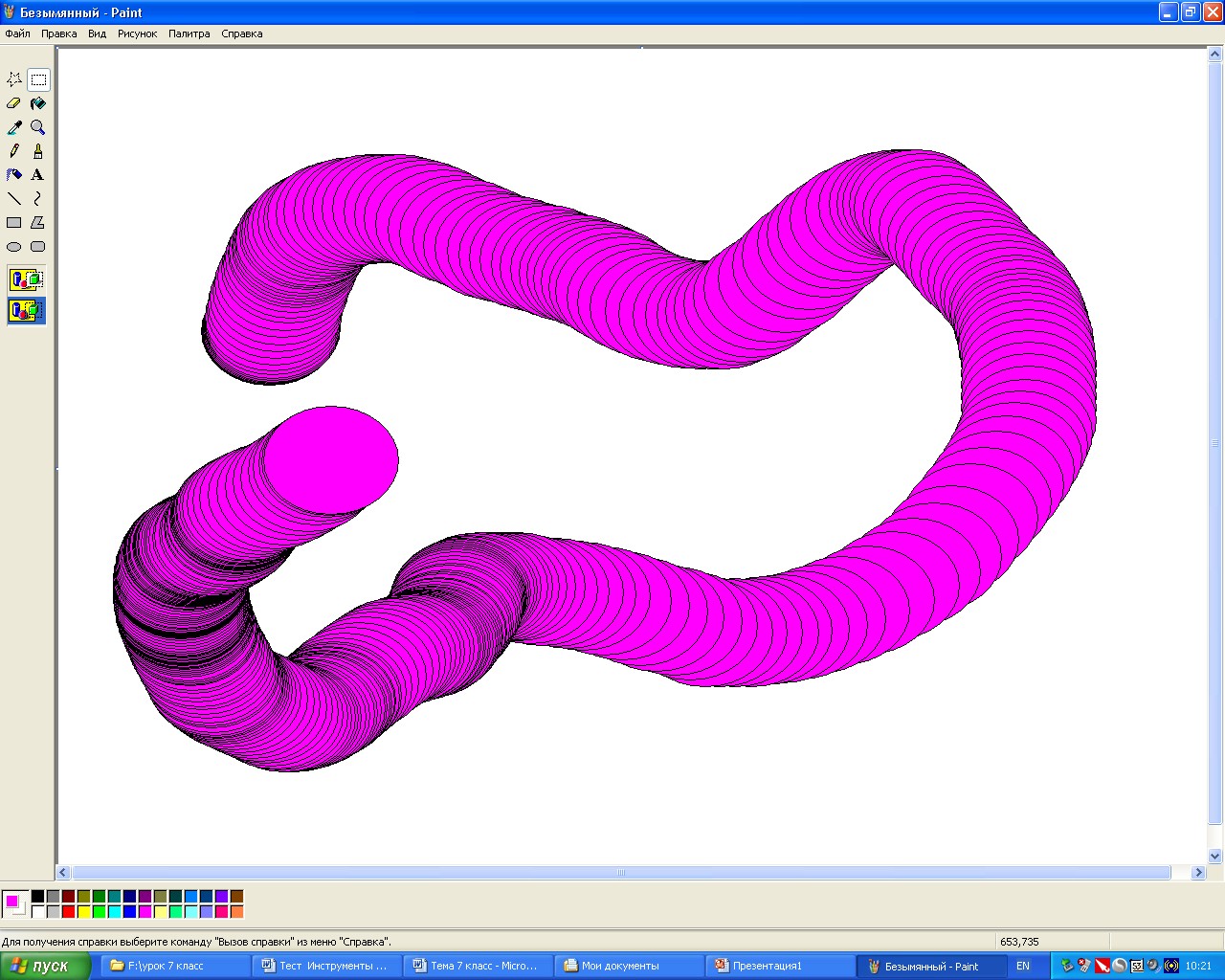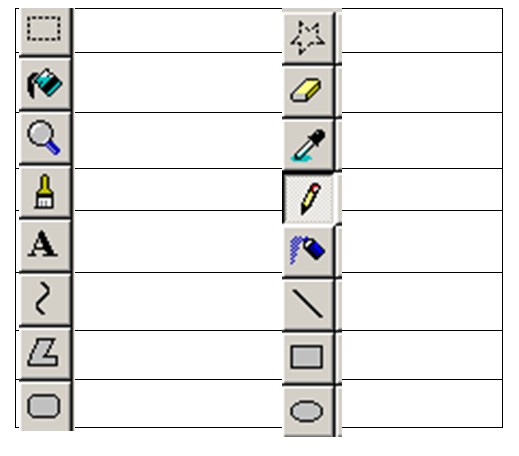|
Гіпермаркет Знань>>Інформатика >> Інформатика: Графічний редактор Paint
Обобщающий урок по теме: «Графический редактор «Paint» • Совершенствование навыков работы с графическим редактором.
1. Компьютерный класс, оснащенный современной компьютерной техникой, лицензионным программным обеспечением. Компьютеры образуют локальную вычислительную сеть. На рабочих станциях установлена операционная система Windows XP, с пакетом стандартных программ.
Пройдет немало времени, прежде чем малыш сможет выразить свои мысли и желания словами, и еще далек тот день, когда он напишет свое первое слово. Но, получив в руки карандаш, он неумело, но настойчиво пытается что-то нарисовать. Это и есть средство самовыражения маленького человечка. Помните ли вы свои первые детские книжки? Они были очень красочными, со множеством картинок. Разве может быть интересной детская книжка без картинок?! Сегодня в ваших школьных учебниках тоже много картинок. Они помогают вам усвоить даже самый трудный материал. Рисунок может быть произведением искусства, а может быть и очень простым: иллюстрация в учебнике, схема сборки на коробке кухонного комбайна, указатель на лестничной площадке и т. д. Незаменимым помощником при создании изображений сегодня является компьютер. Вопрос: Как называются изображения, созданные при помощи компьютера? (компьютерной графикой). Вопрос: Как называется программа, позволяющая человеку создавать рисунки? (графическим редактором) Как вы думаете, чем же так удобны компьютерные рисунки? • карандаш никогда не ломается, ластик не стирается, краски не кончаются;
И дети, и взрослые любят смотреть мультфильмы. Однако мало кто знает, что для того, чтобы его любимый мультипликационный герой “жил” на экране в течение одной минуты, требуется около 1500 подробных рисунков. Раньше каждый из них приходилось рисовать вручную на листе прозрачной пленки, чтобы его можно было наложить на фон. Нетрудно подсчитать, что 10-минутный фильм состоит из 15000 рисунков. Если предположить, что художник сможет выполнять в день по 50 рисунков, то и тогда на производство всего мультфильма уйдет около года. Компьютер очень облегчает труд художника. Введенное в компьютер изображение можно увеличивать, уменьшать или размножать. Чтобы раскрасить рисунок, художнику достаточно ввести в компьютер нужный цвет и указать закрашиваемый участок. Если цвет не понравился, его можно туту же заменить. Все это облегчает работу художников-мультипликаторов, и 10-минутный мультфильм они могут закончить за 1 – 2 недели.
Многие выдающиеся художники, стремясь к предельно точному воспроизведению своего замысла, до тех пор вносили изменения в первоначальный вариант картины, пока не добивались желаемого результата. Практически это приводило к созданию не одной картины, а нескольких ее вариантов, потому что внесение любых изменений означало переписывание картины заново. В наше время при наличии компьютера художнику достаточно создать первоначальный вариант картины и уже в него вносить все необходимые изменения.
2. Назовите элементы окна Paint(учащиеся называют элементы и показывают на интерактивной доске) 3. Тест «Панель инструментов» (карточки с заданиями раздаются учащимся, результаты теста отражаются на экране. Производится взаимопроверка теста) 4. Практическая работа
Одной из разновидностей технологии получения графического рисунка является аппликация. Аппликация от латинского слова аппликацио – «прикладывание» – широко распространенная техника декоративно-прикладного искусства. Разноцветные кусочки бумаги, ткани, кожи, меха, соломки нашивают или наклеивают на материал другого цвета или выделки. Аппликация широко используется в быту, в элементах одежды, в росписях панно, театральных декорациях, гобеленах. Мы сегодня с вами тоже будем создавать компьютерную аппликацию «Лес». Задание для учащихся: 1. Нарисуйте дерево.
Надіслав вчитель інформатики Чебанюк Виконала: Шушаникова Людмила Ивановна учитель информатики ГУ «Бобровская средняя школа» Восточно–Казахстанская область, Глубоковский р–н, с. Бобровка
|
Авторські права | Privacy Policy |FAQ | Партнери | Контакти | Кейс-уроки
© Автор системы образования 7W и Гипермаркета Знаний - Владимир Спиваковский
При использовании материалов ресурса
ссылка на edufuture.biz обязательна (для интернет ресурсов -
гиперссылка).
edufuture.biz 2008-© Все права защищены.
Сайт edufuture.biz является порталом, в котором не предусмотрены темы политики, наркомании, алкоголизма, курения и других "взрослых" тем.
Ждем Ваши замечания и предложения на email: 
По вопросам рекламы и спонсорства пишите на email: